Početna stranica > Ispisivanje > Ispis s računala (Windows) > Postavke ispisa (Windows)
Postavke ispisa (Windows)
Kartica Osnovno
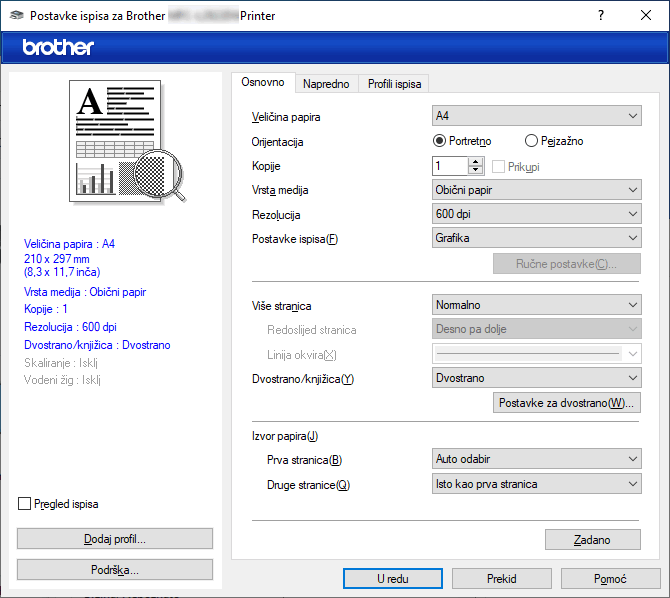
- Veličina papira
- Odaberite veličinu papira koju želite upotrijebiti. Možete odabrati standardne veličine papira ili stvoriti prilagođenu veličinu.
- Orijentacija
- Odaberite usmjerenje (okomito ili vodoravno) za ispisani dokument.
Ako aplikacija sadrži sličnu postavku, preporučamo da postavite usmjerenje u aplikaciji.
- Kopije
- U ovo polje unesite broj kopija (1 – 999) koji želite ispisati.
-
- Prikupi
- Odaberite ovu opciju kako biste ispisali komplete dokumenata od više stranica prema originalnom redoslijedu stranica. Kada odaberete ovu opciju, ispisat će se jedna potpuna kopija dokumenta, zatim će se ispisivanje ponoviti u onoliko kopija koliko odaberete. Ako ne odaberete ovu opciju, svaka stranica ispisat će se za sve kopije koje ste odabrali prije nego se ispiše sljedeća stranica dokumenta.
- Vrsta medija
- Odaberite vrstu medija koju želite upotrijebiti. Da biste postigli najbolje rezultate ispisa, uređaj će automatski prilagoditi postavke ispisa ovisno o odabranoj vrsti medija.
- Rezolucija
- Odaberite ispisnu rezoluciju. Budući da su ispisna rezolucija i brzina povezane, što je veća rezolucija, dulje će trajati ispisivanje dokumenta.
- Postavke ispisa
- Odaberite vrstu dokumenta koju želite ispisati.
-
- Ručne postavke...
- Odredite napredne postavke poput svjetline, kontrasta i drugih postavki.
-
- Grafika
-
- Koristi nijanse pisača
- Ovu opciju odaberite kako biste izrazili polutonove pomoću upravljačkog programa pisača.
-
- Svjetlina
- Prilagodite svjetlinu.
- Kontrast
- Prilagodite kontrast.
- Kvaliteta grafike
- Odaberite grafiku ili tekst za najbolju kvalitetu ispisa, ovisno o vrsti dokumenta koji ispisujete.
- Poboljšanje ispisa sive
-
Ovu opciju odaberite kako biste poboljšali kvalitetu slike u osjenčanim područjima.
- Poboljšanje uzorka ispisa
- Ovu opciju odaberite kako biste poboljšali ispisivanje uzoraka ako se ispisane ispune ili uzorci razlikuju od ispuna ili uzoraka koje vidite na zaslonu računala.
- Poboljšanje tanke linije
- Ovu opciju odaberite kako biste poboljšali kvalitetu slike tankih linija.
-
- Koristi nijanse sustava
- Ovu opciju odaberite kako biste izrazili polutonove pomoću sustava Windows.
-
- Način TrueType (dostupno samo na određenim modelima)
-
- Način
- Odaberite način obrade fontova za ispisivanje.
- Koristi TrueType fontove pisača
- Odaberite želite li za obradu fontova upotrijebiti ugrađene fontove.
- Više stranica
- Odaberite ovu opciju kako biste ispisali više stranica na jedan list papira ili jednu stranu dokumenta na više listova.
-
- Redoslijed stranica
- Redoslijed stranica odaberite pri ispisivanju više stranica na jedan list papira.
- Linija okvira
- Vrstu ruba odaberite pri ispisivanju više stranica na jedan list papira.
- Dvostrano/knjižica
- Ovu opciju odaberite pri ispisivanju na obje strane papira ili ispisivanju dokumenta u obliku brošure pomoću dvostranog ispisa.
-
- Postavke za dvostrano
- Kliknite ovaj gumb da biste odabrali vrstu dvostranog uvezivanja. Za svako usmjerenje dostupne su četiri vrste dvostranog uvezivanja.
- Izvor papira
- Postavku izvora papira odaberite ovisno o uvjetima ili svrsi ispisivanja.
-
- Prva stranica
- Odaberite izvor papira koji želite upotrijebiti za ispisivanje prve stranice.
- Druge stranice
- Odaberite izvor papira koji želite upotrijebiti za ispisivanje druge stranice i sljedećih stranica.
Kartica Napredno
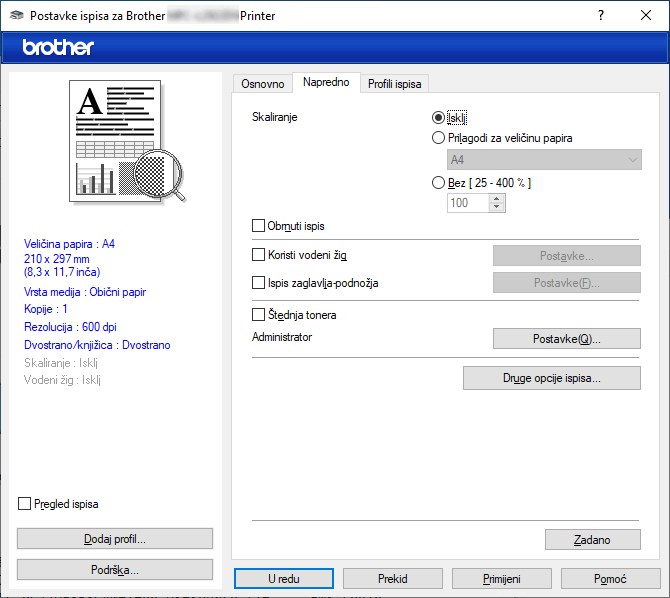
- Skaliranje
- Ove opcije odaberite za povećanje ili smanjenje veličine stranica dokumenta.
-
- Prilagodi za veličinu papira
- Ovu opciju odaberite za povećanje ili smanjenje stranica dokumenta tako da odgovaraju navedenoj veličini papira. Kada odaberete ovu opciju, odaberite željenu veličinu papira s padajućeg popisa.
- Bez [ 25 - 400 % ]
- Ovu opciju odaberite za ručno povećanje ili smanjenje stranica dokumenta. Kada odaberete ovu opciju, unesite vrijednost u polje.
- Obrnuti ispis
- Ovu opciju odaberite kako biste okrenuli ispisanu sliku za 180 stupnjeva.
- Koristi vodeni žig
- Ovu opciju odaberite za ispisivanje vodenog žiga logotipa ili teksta na dokument. Odaberite jedan od prethodno postavljenih vodenih žigova, dodajte novi ili upotrijebite slikovnu datoteku koju ste sami izradili.
- Ispis zaglavlja-podnožja
- Ovu opciju odaberite da biste na dokumentu ispisali datum, vrijeme i korisničko ime za prijavu.
- Štednja tonera
- Ovu funkciju odaberite za manju potrošnju tonera za ispisivanje dokumenata; ispisani dokumenti bit će svjetliji, ali će ipak biti čitljivi.
- Siguran ispis (dostupno samo na određenim modelima)
- Ova funkcija osigurava da se povjerljivi ili osjetljivi dokumenti neće ispisati dok ne unesete lozinku putem upravljačke ploče uređaja.
- Administrator
- Ova funkcija omogućuje promjenu lozinke administratora i ograničava različite funkcije ispisivanja.
- Autentičnost korisnika (dostupno samo na određenim modelima)
- Ova funkcija omogućuje potvrđivanje ograničenja za svakog korisnika.
- Izlazna ladica (dostupno samo na određenim modelima)
- Odaberite izlaznu ladicu za ispisane stranice.
-
- MX slagač
- Izbacuje papir u standardnu izlaznu ladicu. Kada se standardna izlazna ladica napuni, pisač će automatski odabrati sljedeći dostupni pretinac.
-
- MX sortirač
- Pri ispisivanju više kopija svaka se izbacuje u drugi pretinac, od 1 do 4.
-
- Koristi std. ladicu kad je puna
- Ovu opciju upotrijebite za nastavak ispisivanja čak i kada je pretinac pun. Kada odaberete tu opciju, uređaj će nastaviti ispisivati zadatak te će izbaciti preostale stranice u glavnu izlaznu ladicu ako je pretinac pun.
- Druge opcije ispisa
-
- Vrijeme mirovanja
- Odaberite ovu opciju kako biste postavili uređaj da prijeđe u stanje mirovanja čim završi s ispisivanjem.
- Makronaredba (dostupno samo na određenim modelima)
- Ovu funkciju odaberite za ispisivanje elektroničkog obrasca (makro), koji ste spremili u memoriju uređaja, kao prekrivajući element za zadatak ispisa.
- Podešavanje gustoće
- Odredite gustoću ispisa.
- Poboljšanje izlaznog ispisa
- Ovu opciju upotrijebite za smanjenje uvijanja papira i poboljšanje fiksiranja tonera.
- Preskoči praznu stranicu
- Ovu opciju upotrijebite kako bi upravljački program automatski otkrio prazne stranice i isključio ih iz ispisa.
- Ispis teksta u crnoj
- Ovu opciju upotrijebite kada želite tekst u boji ispisati crno-bijelo.
- Arhiva ispisa
- Ovu opciju odaberite za spremanje ispisnih podataka u obliku PDF datoteke na računalo.
- Eko postavke
- Ovu opciju upotrijebite za smanjenje buke pri ispisivanju.
Je li ova stranica bila korisna?



